Come registrare su Roblox con le migliori applicazioni di registrazione Roblox
Alcune persone hanno detto che Roblox è un mix di Minecraft e Lego. In realtà, è molto più di una semplice piattaforma di gioco. Consente agli utenti di giocare a giochi progettati da altri e di creare nuovi giochi utilizzando Roblox Studio. Questo potrebbe essere il motivo per cui la piattaforma attira milioni di persone, soprattutto bambini, in tutto il mondo. Crea un mondo virtuale in cui i bambini possono mostrare la loro creatività e condividere idee. Questa guida si concentra su come registrare su Roblox.
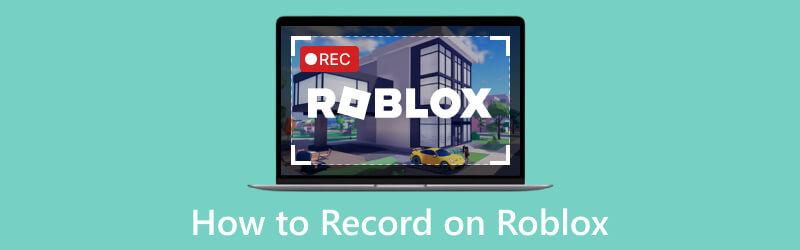
- ELENCO GUIDE
- Parte 1: il modo migliore per registrare su Roblox
- Parte 2: Come registrare Roblox con la voce su un telefono
- Parte 3: Come registrare Roblox online
- Parte 4: domande frequenti sulla registrazione su Roblox
Parte 1: il modo migliore per registrare su Roblox
La piattaforma Roblox viene fornita con un registratore. Tuttavia, può registrare il tuo gameplay solo a schermo intero. Ancora più importante, questa funzione può registrare su Roblox solo per un massimo di 30 minuti. Pertanto, faresti meglio a utilizzare Registratore dello schermo ArkThinker. Può catturare il tuo gameplay in qualsiasi dimensione senza limiti.
- Registra Roblox con un solo clic.
- Aggiungi il tuo volto e la tua voce alla registrazione del gioco.
- Produrre la migliore qualità di output.
- Ottimizza le prestazioni utilizzando l'accelerazione hardware.
Come registrare su Roblox senza perdita di qualità
Installa il miglior registratore Roblox
Scarica il registratore dello schermo e installalo sul tuo desktop. Quando devi registrare su Roblox, esegui il registratore e scegli Registratore di giochi per accedere all'interfaccia principale.

Registra su Roblox
Tirare giù il Seleziona il gioco opzione e seleziona Roblox. Attiva il Suono del sistema opzione e regolare il volume. Se intendi aggiungere la tua reazione alla registrazione del gameplay, attivala Webcam E Microfono. È necessario consentire al software di accedere alla webcam e al microfono. Clicca il REC pulsante e gioca al gioco desiderato su Roblox. Dopo il conto alla rovescia, verrà avviata la registrazione Roblox.

Visualizza l'anteprima e salva la registrazione
Una volta terminato, fare clic su Fermare pulsante. Quindi accederai alla finestra di anteprima dopo il rendering. Qui puoi visualizzare la registrazione e rimuovere clip indesiderati. Alla fine, salva il gameplay sul tuo disco rigido.
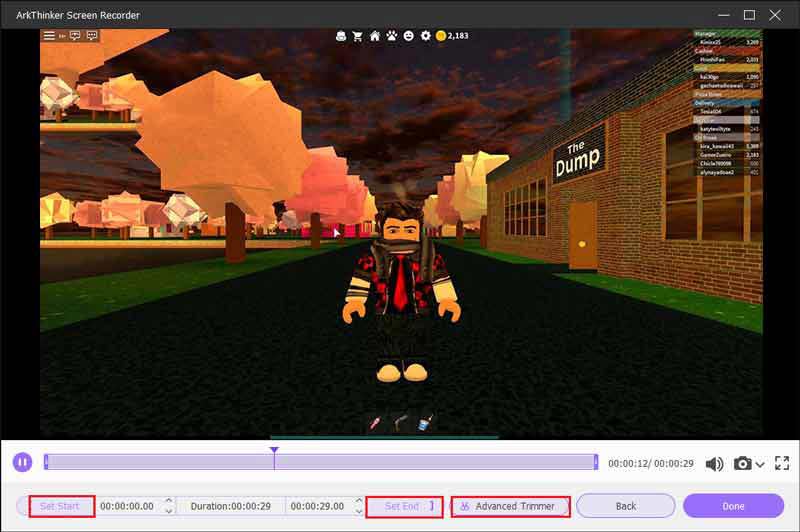
Parte 2: Come registrare Roblox con la voce su un telefono
Come registrare Roblox con la voce su Android
Su un telefono cellulare, il modo più semplice per registrare su Roblox è la funzione di registrazione dello schermo integrata. Una funzionalità di registrazione dello schermo è stata introdotta su Android 11, ma una parte dei telefoni Samsung, LG e OnePlus ha aggiunto la funzionalità su Android 10.
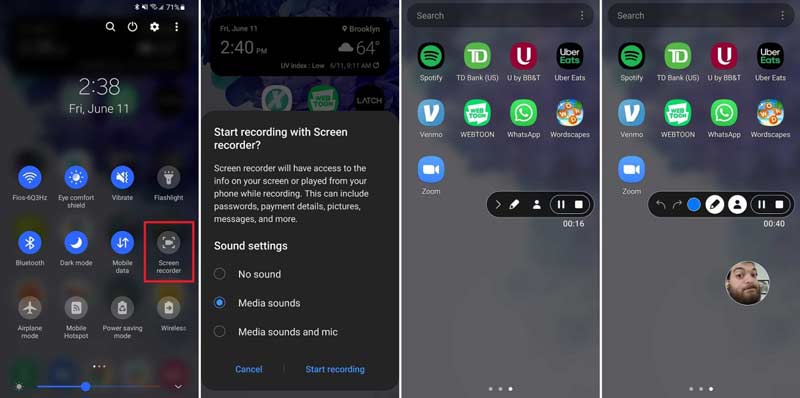
Scorri verso il basso dalla parte superiore dello schermo del telefono per accedere a Impostazioni rapide scatola. Clicca il Registratore dello schermo caratteristica.
Quindi scegli la sorgente audio. Se vuoi solo registrare il tuo gameplay, seleziona Suoni multimediali o la relativa opzione. Per registrare su Roblox con la voce su un telefono, scegli Suoni multimediali e microfono. Premere Inizia a registrare.
Apri l'app Roblox e gioca al tuo gioco preferito. Potresti notare una barra dei menu del registratore sul livello superiore dello schermo. Per aggiungere il tuo volto alla registrazione, tocca Webcam icona.
Quando vuoi interrompere la registrazione, tocca Fermare pulsante. Quindi troverai la registrazione del gameplay nella tua memoria.
Come registrare Roblox con la voce su iPhone
Apple ha introdotto una funzione di registrazione dello schermo in iOS. In altre parole, gli utenti iPhone possono registrare su Roblox con la voce anche senza app aggiuntive. Lo svantaggio è che non puoi aggiungere il tuo volto alla registrazione.
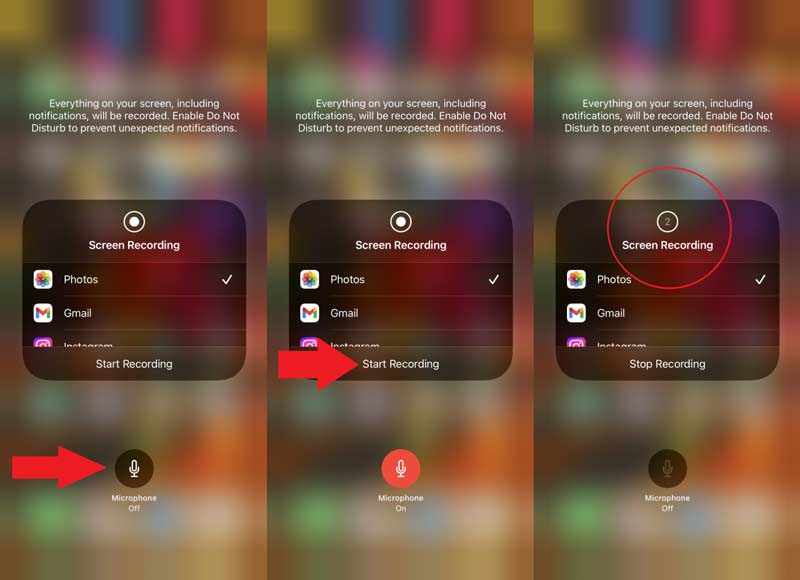
Vai all'app Impostazioni, tocca Centro di controlloe premere il pulsante + icona accanto a Registrazione dello schermo per aggiungere questa funzionalità al tuo Centro di controllo.
Accedi al tuo Centro di controllo, premi a lungo il pulsante Registrazione dello schermo e tocca l'icona microfono icona. Assicurati di vedere Microfono acceso sotto l'icona.
Premere Inizia a registraree gioca al tuo gioco preferito su Roblox quando torni alla schermata principale.
Una volta terminata la registrazione Roblox, individua il Centro di controllo, tocca Registrazione dello schermo l'icona e premere Interrompi la registrazione.
Parte 3: Come registrare Roblox online
Roblox è una piattaforma di gioco online. Un'app di registrazione dello schermo basata sul Web è un'altra opzione per salvare il tuo gameplay. Registratore dello schermo gratuito ArkThinker, ad esempio, è una buona scelta. È completamente gratuito da usare senza alcuna restrizione. Inoltre, può registrare su Roblox con la tua voce e il tuo viso.
Accesso https://www.arkthinker.com/free-screen-recorder/ nel tuo browser. Clicca il Inizia a registrare video pulsante per ottenere il programma di avvio.
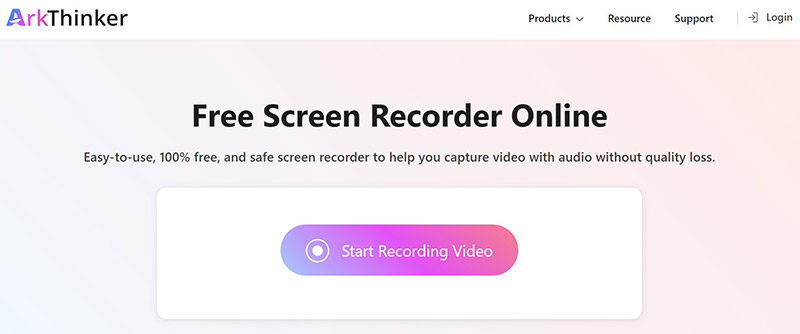
Ci sono quattro opzioni nel launcher:
Zona di registrazione viene utilizzato per impostare l'area di registrazione in base al tuo Roblox.
IL Telecamera può catturare il tuo viso mentre registri lo schermo.
IL Altoparlante viene utilizzato per registrare l'audio del gioco Roblox.
IL Microfono aggiunge la tua voce alla registrazione.
Abilita o disabilita ciascuna opzione in base alle tue necessità.
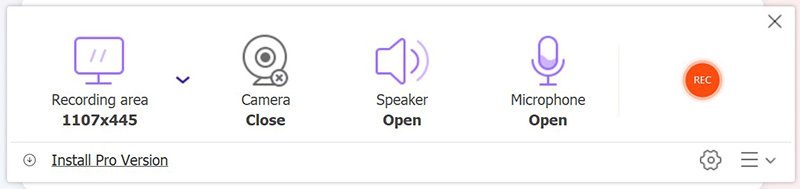
Colpire il REC pulsante per avviare la registrazione su Roblox con la tua voce online.
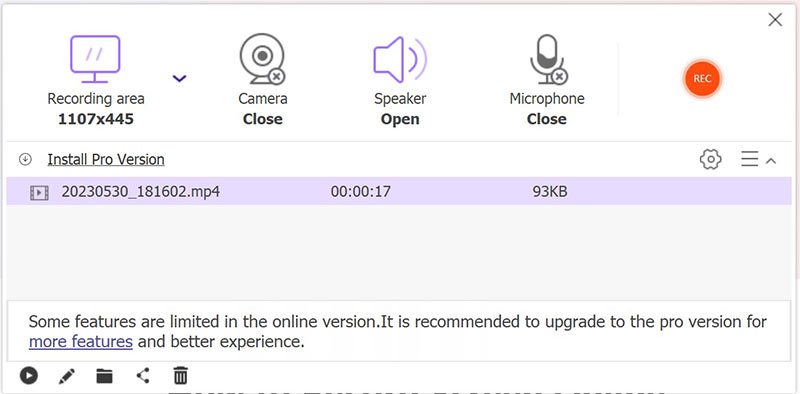
Infine, fare clic su Fermare pulsante per terminare la registrazione del gioco.
Parte 4: domande frequenti sulla registrazione su Roblox
Che chiave è per registrare su Roblox?
L'integrato Registra video la funzionalità in Roblox non supporta le scorciatoie. Se vuoi registrare su Roblox su Windows, premi Vittoria + G per attivare la barra di gioco.
Puoi registrare le persone su Roblox?
Roblox ha un registratore integrato che consente ai giocatori di realizzare un video di gioco in modo rapido e semplice, ma è piuttosto semplice e non può catturare le tue reazioni. Per aggiungere il tuo volto alla registrazione del gameplay, devi utilizzare un registratore di terze parti.
Gli altri giocatori sanno quando registri su Roblox?
No. Quando registri su Roblox, ciò non influisce sull'esperienza di gioco o sull'aspetto degli altri giocatori. Pertanto, non saranno in grado di capire che stai registrando a meno che non condividi la registrazione con loro.
Conclusione
Ora dovresti capire come registrare su Roblox con la tua voce su Windows, Mac, smartphone e online. La funzione di videoregistratore integrata è troppo semplice per produrre un'ottima registrazione del gameplay. ArkThinker Screen Recorder, d'altra parte, integra funzionalità di livello professionale in un modo che tutti possono padroneggiare in pochi secondi. Se hai altre domande su questa piattaforma, non esitare a lasciare un messaggio sotto questo post e ti risponderemo rapidamente.
Cosa pensi di questo post? Fai clic per valutare questo post.
Eccellente
Valutazione: 4.9 /5 (basato su 215 voti)
Trova più soluzioni
Modi rapidi per registrare FaceTime con audio sui dispositivi Apple Google Recorder: un'app esclusiva Pixel per registrare audio Apowersoft Screen Recorder: registra lo schermo con audio contemporaneamente Il miglior registratore di giochi per catturare il gameplay [Strumenti affidabili + recensioni] Un tutorial per registrare un webinar: per Windows, Mac, iPhone e Android AZ Screen Recorder: applicazione di screencasting per dispositivi AndroidArticoli relativi
- Registra video
- Registra chiamate Skype: una guida passo passo per ricevere videochiamate Skype
- Un tutorial per registrare un webinar: per Windows, Mac, iPhone e Android
- Registrazione dello schermo Vimeo: scopri come registrare in Vimeo
- 2 modi per registrare lo schermo di Snapchat senza che gli altri lo sappiano
- Il principale registratore di GIF per acquisire GIF animate [Recensioni dettagliate]
- AZ Screen Recorder: applicazione di screencasting per dispositivi Android
- iTop Screen Recorder: cattura attività sullo schermo e crea video
- Modi rapidi su come registrare una riunione di Teams [metodi attestati]
- Guida dettagliata per registrare schermate o video su computer Mac
- Il miglior registratore di giochi per catturare il gameplay [Strumenti affidabili + recensioni]



